Vous pouvez utiliser Google Vault dans le cas où vous souhaitez supprimer automatiquement des mails pour tous les comptes, pour des raisons juridiques notamment.
Voir aussi :
- comment supprimer tous ses mails Gmail
- comment supprimer les mails de la corbeille
- comment supprimer un compte Gmail
- comment trouver les mails archivés dans Gmail
- comment mettre en copie cachée sur Gmail
Le paramètre intitulé "Suppression automatique des e-mails et des chats" permet de gérer le stockage des messages dans votre boîte Gmail. Ce paramètre concerne vos messages présents dans votre boîte de réception ainsi que vos mails archivés. Ce paramètre ne concerne pas les messages déjà supprimés et présents dans votre Corbeille. Ces mails seront supprimés automatiquement après 30 jours.
Voir aussi : que faire si mon compte Gmail est plein ? et comment passer de Outlook à Gmail
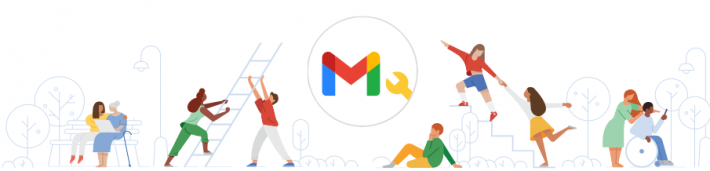
Voici les différentes étapes à suivre pour détruire automatiquement vos mails Gmail après réception :
- allez sur la Console d'administration Google en vous connectant avec un compte administrateur
- cliquez sur "Applications" > "Google Workspace" > "Gmail" > "Conformité"
- sélectionnez votre domaine
- cliquez sur "Suppression automatique des e-mails et des discussions" et choisissez votre option. Vous pouvez alors sélectionner "Supprimer automatiquement les e-mails et les messages de discussions datant de …"
- dans ce cas, vous devez renseigner la durée de conservation des mails. La durée minimale est 30 jours
- choisissez une option pour décider du sort réservé aux mails supprimés automatiquement :
- soit les déplacer dans la Corbeille
- soit les détruire automatiquement sans pouvoir les récupérer par la suite
- en bas de la page, cliquez sur "Enregistrer".
Voir aussi : comment bloquer un mail dans Gmail et comment ajouter un libellé dans Gmail

Laisser un commentaire